Die drei besten Möglichkeiten, Ihren Videos neue Hintergrundmusik hinzuzufügen
Nachdem Sie ein Video auf Ihrem iPhone oder Android-Telefon aufgenommen haben, müssen Sie es möglicherweise bearbeiten, Effekte anpassen und neue Hintergrundmusik hinzufügen, bevor Sie es mit Ihren Freunden teilen oder auf TikTok, YouTube, Instagram oder andere Plattformen hochladen. Wissen Sie, wie man die Quellaudiospur stummschaltet und? Musik zum Video hinzufügen?
Unter Berücksichtigung Ihrer Anforderungen bietet Ihnen dieser Beitrag eine ultimative Anleitung zum Hinzufügen von Musik zu Videos. Egal, ob Sie die Audiospur direkt auf Ihrem tragbaren iOS-/Android-Gerät bearbeiten, online eine Audiodatei zu einem Video hinzufügen oder Audio und Video auf einem Computer zusammenführen möchten, Sie können eine entsprechende Methode dafür finden.
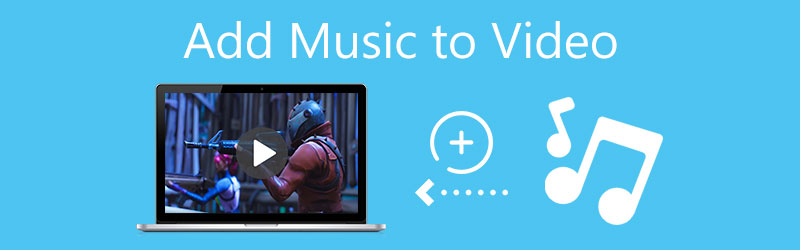
- LEITFADENLISTE
- Teil 1. Der beste Weg, Musik zu Videos auf dem Computer hinzuzufügen
- Teil 2. Musik zu einem Video auf iPhone und Mac hinzufügen
- Teil 3. Musik online und kostenlos zu Videos hinzufügen
- Teil 4. FAQs zum Zusammenführen von Audio und Video
Teil 1. Der beste Weg, Musik zu einem Video auf Ihrem Windows-PC und Mac hinzuzufügen
Video Converter Ultimate kann eine gute Wahl sein, um einem Video Musik hinzuzufügen. Ob auf einem Windows 11/10/8/7-PC oder Mac, Sie können damit Videos und deren Audiospur bearbeiten. Es unterstützt alle gängigen Video- und Audioformate wie MP4, MOV, AVI, FLV, MKV, WMV, WAV, AAC, MP3, M4A, FLAC und andere. Damit können Sie problemlos beliebige Hintergrundmusik zu Ihrem Video hinzufügen, ohne sich Gedanken über das Problem mit nicht unterstützten Formaten machen zu müssen.
Neben dem Hinzufügen von Musik zu Videos bietet dieser empfohlene Video Converter Ultimate auch viele andere Bearbeitungsfunktionen. Sie können damit beispielsweise Videos zuschneiden, Videos zuschneiden, Videos drehen, mehrere Videoclips zu einem kombinieren, Wasserzeichen zum Video hinzufügen, Effekte anpassen, die Qualität verbessern und vieles mehr. Sie können es kostenlos herunterladen und die folgenden Schritte ausführen, um Audio und Video zusammenzuführen.
Stellen Sie sicher, dass Sie je nach System die richtige Version auf Ihren Computer heruntergeladen haben. Starten Sie es und klicken Sie auf das große Plus Schaltfläche unter dem Konverter Besonderheit. Im Popup-Fenster können Sie Ihre Videodatei importieren.

Drücke den Bearbeiten Symbol, um das Hauptbearbeitungsfenster aufzurufen, und wählen Sie dann Audio. Klick auf das Audio hinzufügen Klicken Sie auf die Schaltfläche, um die neue Hintergrundmusik auszuwählen und hinzuzufügen. Anschließend können Sie die Verzögerung einstellen und die Lautstärke nach Ihren Wünschen anpassen. Drücke den OK Klicken Sie auf die Schaltfläche, um den Vorgang zum Hinzufügen von Musik zu diesem Video zu bestätigen.
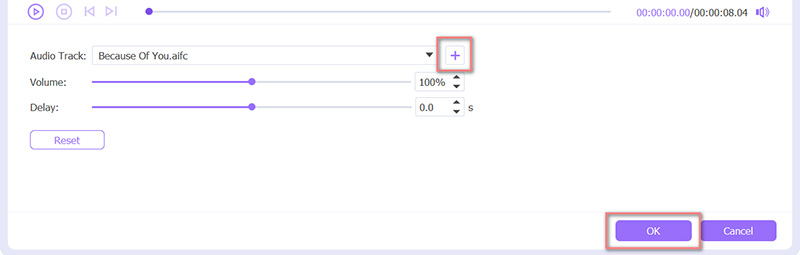
Nun gelangen Sie zum Startfenster. Hier können Sie aus der Dropdown-Liste ein passendes Ausgabeformat auswählen Alles konvertieren in. Klicken Sie anschließend auf Konvertieren alle Klicken Sie auf die Schaltfläche, um das bearbeitete Video ohne Qualitätsverlust auf Ihrem Computer zu speichern.

Teil 2. So fügen Sie kostenlos Musik zu einem Video auf iPhone, iPad und Mac hinzu
Um Ihrem Video auf einem iPhone, iPad oder Mac eine neue Audiospur hinzuzufügen, können Sie den offiziellen Video-Editor verwenden. iMovie. Es ist auf dem Mac vorinstalliert. Wenn Sie einem Video auf einem iOS-Gerät Musik hinzufügen möchten, müssen Sie es kostenlos aus dem App Store installieren. Mit der folgenden Anleitung können Sie mithilfe von iMovie Video und Audio auf einem iPhone zusammenführen.
Öffnen Sie die iMovie-App auf Ihrem iPhone und wählen Sie die erste aus Zauberfilm Möglichkeit. Im Wählen Sie Ihr Medium Schnittstelle, wählen Sie Ihre Videodatei aus und laden Sie sie.
Nachdem Sie das Video hinzugefügt haben, können Sie auf tippen Bearbeiten Symbol und wählen Sie dann das aus Clip bearbeiten Besonderheit.

Jetzt werden auf dem unteren Bildschirm mehrere häufig verwendete Bearbeitungsfunktionen angezeigt. Tippen Sie auf Musik Klicken Sie auf die Schaltfläche, um Ihrem Video Musik hinzuzufügen. Sie können die Hintergrundmusik aus „Soundtracks“, „Meine Musik“ und „Dateien“ auswählen. Nachdem Sie dem Video eine passende Audiospur hinzugefügt haben, können Sie auf tippen Volumen Klicken Sie auf die Schaltfläche, um den Quell-Audiotrack und die hinzugefügte Musik anzupassen.

Sie können auf tippen Spielen Klicken Sie auf die Schaltfläche, um eine Vorschau des Ergebnisses anzuzeigen. In diesem Schritt können Sie auch andere Bearbeitungsfunktionen verwenden, um Ihr Video zu bearbeiten und die Ausgabeeffekte entsprechend Ihren Anforderungen anzupassen. Klopfen Zurück Tippen Sie in der oberen linken Ecke auf Aktie Klicken Sie auf die Schaltfläche in der oberen rechten Ecke und wählen Sie dann aus Video speichern Option zum Speichern dieses bearbeiteten Videos auf Ihrem iPhone.
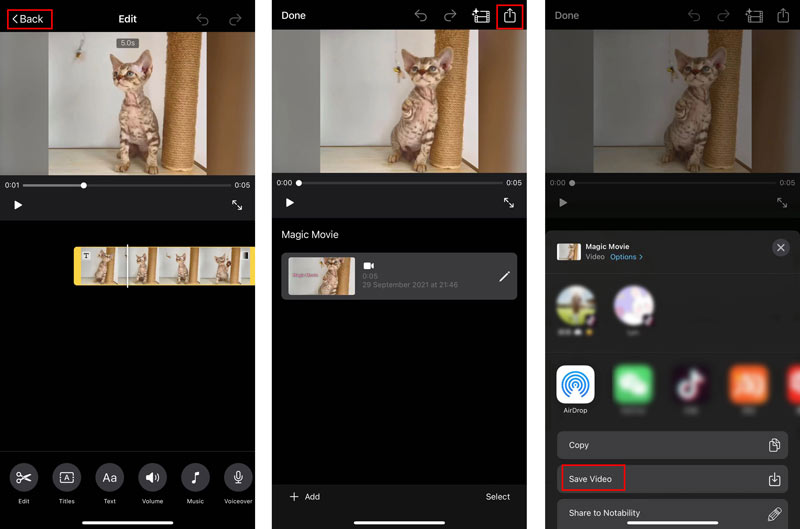
Teil 3. So fügen Sie Musik online und kostenlos zu Videos hinzu
Wenn Sie einem Video schnell Hintergrundmusik hinzufügen möchten, können Sie auch auf kostenlose Online-Videoeditoren zurückgreifen. Hier stellen wir Ihnen die einfache Bedienung vor Clideo zum Hinzufügen von Musik zu Ihrem Video. Es hat eine Besonderheit Musik zum Video hinzufügen Seite, damit Sie das tun können.
Sie können die Clideo-Website „Musik zu Video hinzufügen“ in jedem Webbrowser wie IE, Edge, Chrome, Firefox oder Safari aufrufen. Wenn Sie dort angekommen sind, klicken Sie auf Datei wählen Klicken Sie auf die Schaltfläche, um Ihr Video hochzuladen. Außerdem konnten Sie einen Videoclip über Google Drive oder Dropbox hinzufügen. Es unterstützt alle gängigen Video- und Audioformate wie MP4, WMV, VOB, AVI, MP3, WMA, OGG, WAV und mehr.
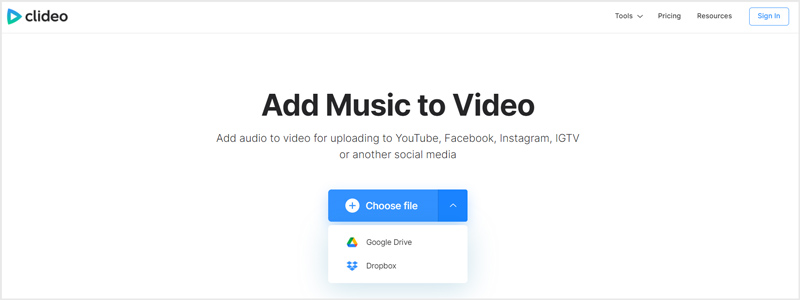
Es wird einige Zeit dauern, bis der Video-Upload-Vorgang abgeschlossen ist. Danach können Sie klicken Audio hinzufügen auf der rechten Seite, um eine neue Audiospur hinzuzufügen. Sie können die Audiospur frei an Ihre Videodatei anpassen. Darüber hinaus können Sie die Lautstärke des Videos und der hinzugefügten Audiospuren anpassen.
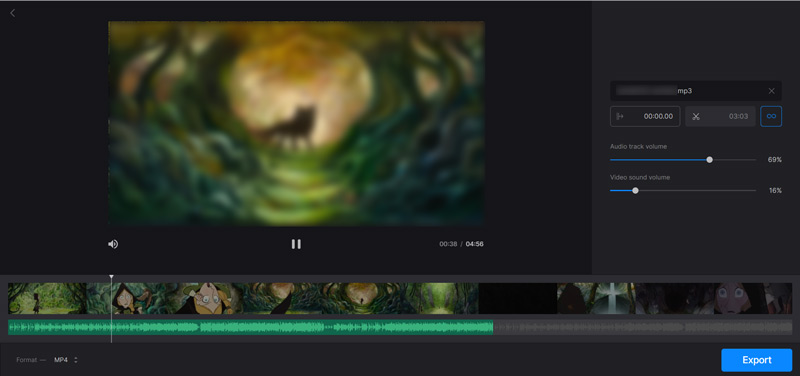
Wenn Sie mit dem Ergebnis zufrieden sind, können Sie über die Option „Format“ in der unteren linken Ecke ein geeignetes Ausgabeformat auswählen. Das Standardausgabeformat ist MP4. Klicken Sie dann auf Export Klicken Sie auf die Schaltfläche, um dieses bearbeitete Video auf Ihrem Computer zu speichern.
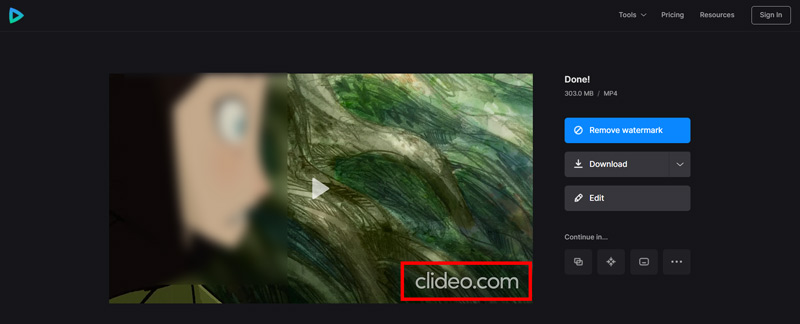
Beachten Sie, dass Ihrer Ausgabedatei ein Wasserzeichen hinzugefügt wird. Um es zu entfernen, müssen Sie auf eine kostenpflichtige Version aktualisieren.
Teil 4. FAQs zum Zusammenführen von Audio und Video
Wie füge ich auf meinem Android-Telefon einen Song zu einem Video hinzu?
Das solltest du wissen; Android verfügt nicht über ein integriertes Videobearbeitungstool. Wenn Sie also Musik zu einem Video hinzufügen müssen, müssen Sie eine Videoeditor-App eines Drittanbieters von Google Play finden.
Wie füge ich Musik zu Instagram-Videos hinzu?
Öffnen Sie die Instagram-App auf Ihrem Telefon und tippen Sie auf die Schaltfläche „+“, um Ihr Video zu laden. Tippen Sie auf dem oberen Bildschirm auf das Aufklebersymbol und wählen Sie dann den Musikaufkleber aus. Nun können Sie aus den empfohlenen Liedern die passende Hintergrundmusik auswählen. Anschließend können Sie die Video- und Audiospur bearbeiten und Ihr Video dann auf Instagram hochladen. Sie können die oben genannten Methoden auch verwenden, um einem Video Musik hinzuzufügen und es dann auf Instagram zu teilen.
Wie kann ich meinem YouTube-Video Musik hinzufügen?
Gehen Sie zur YouTube-Website und melden Sie sich bei Ihrem Konto an. Klicken Sie links auf den Inhalt, um Ihr Video auszuwählen und hochzuladen. Klicken Sie anschließend auf die Option „Editor“ und verwenden Sie dann Filter, um eine neue Audiospur zum Hinzufügen zu diesem Video zu finden.
Abschluss
In diesem Beitrag werden drei verschiedene Methoden vorgestellt, die Ihnen helfen sollen Musik zu einem Video hinzufügen. Wenn Sie einen solchen Bedarf haben, können Sie Ihr bevorzugtes Tool verwenden, um Audio und Video problemlos zusammenzuführen.
Was haltet Ihr von diesem Beitrag? Klicken Sie hier, um diesen Beitrag zu bewerten.
Exzellent
Bewertung: 4.0 / 5 (basierend auf 110 Stimmen)
Finden Sie weitere Lösungen
So führen Sie Videos auf iPhone, Android, Computer und online zusammen Nützliche Fähigkeiten zum Bearbeiten von Videos auf iPhone, Android und Mac/PC Komprimieren Sie Videos für Web, E-Mail, Discord, WhatsApp oder YouTube So erstellen Sie ein GIF mit den 5 besten Foto-/Video-zu-GIF-Konvertern Video umkehren – Ein Video auf iPhone/Android/Computer umkehren So beschleunigen Sie Videos auf iPhone, Android, Online und Mac/PCRelative Artikel
- Video bearbeiten
- Collage Video 4 Video-Collage-Apps zum Erstellen von Collage-Videos
- 5 Möglichkeiten, ein Video zuzuschneiden
- 3 verschiedene Möglichkeiten, einem Video Untertitel hinzuzufügen
- Komprimieren Sie Videos für Web, E-Mail, Discord, WhatsApp oder YouTube
- 5 Möglichkeiten, ein Video schnell vorzuspulen oder zu beschleunigen
- So bearbeiten Sie ein Zeitlupenvideo
- So schneiden Sie ein Video zu
- So fügen Sie einem Video einen Filter hinzu und setzen ihn darauf
- So erhellen Sie ein Video mit einem Video-Editor oder einem Video-Player richtig
- Die 8 besten Videobearbeitungsprogramme für Mac-Benutzer



